Gerenciar Registro de Contêiner do Azure usando Windows Admin Center
Este tópico descreve como gerenciar Registro de Contêiner do Azure (ACR) usando Windows Admin Center. O Registro de Contêiner do Azure permite criar, armazenar e gerenciar imagens e artefatos de contêiner em um registro privado para todos os tipos de implantações de contêiner.
Observação
Uma assinatura do Azure é necessária para executar as etapas neste tutorial. Para obter mais informações sobre como conectar sua instância de Windows Admin Center ao Azure, consulte Configurando a integração do Azure.
Windows Admin Center permite que você execute o gerenciamento básico de Registro de Contêiner do Azure, como:
- Listar registros e imagens
- Criar novos registros
- Remover imagens
- Efetuar pull de imagens para o host do contêiner
- Iniciar novos contêineres em Instâncias de Contêiner do Azure a partir de imagens armazenadas no Registro de Contêiner do Azure
Usando Windows Admin Center para gerenciar o ACR, você pode preparar o local do Azure para o qual você pode enviar imagens por push diretamente da guia Imagens em Host do contêiner. Para começar, siga as etapas abaixo:
Abra sua instância de Windows Admin Center e selecione o host do contêiner.
Em Ferramentas no painel esquerdo, role para baixo e selecione a extensão Contêineres .
Abra a guia Registro de Contêiner do Azure no Azure.
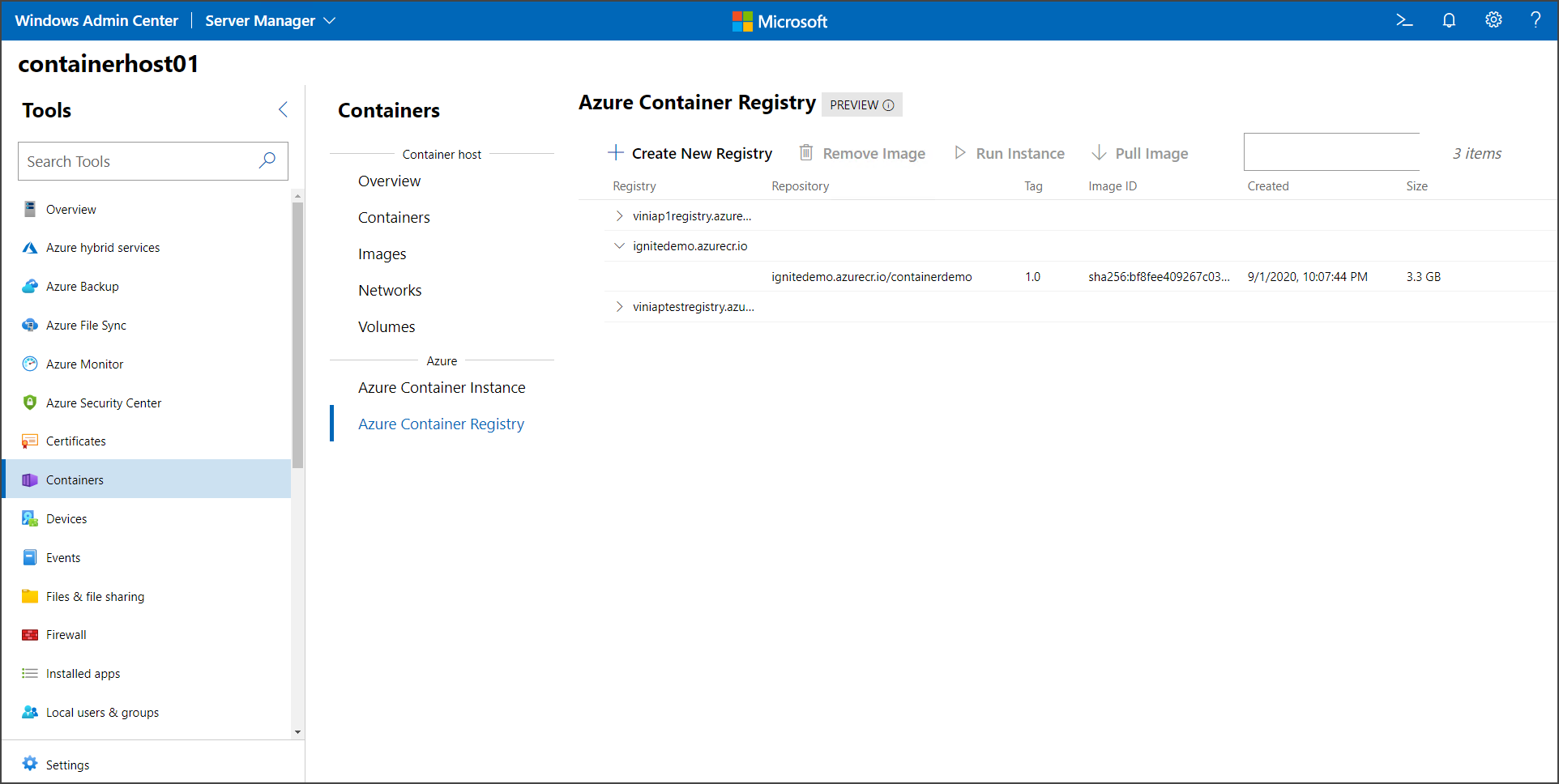
Gerenciar registros e imagens
Para criar um novo registro, em Registro de Contêiner do Azure, selecione Criar Novo Registro.
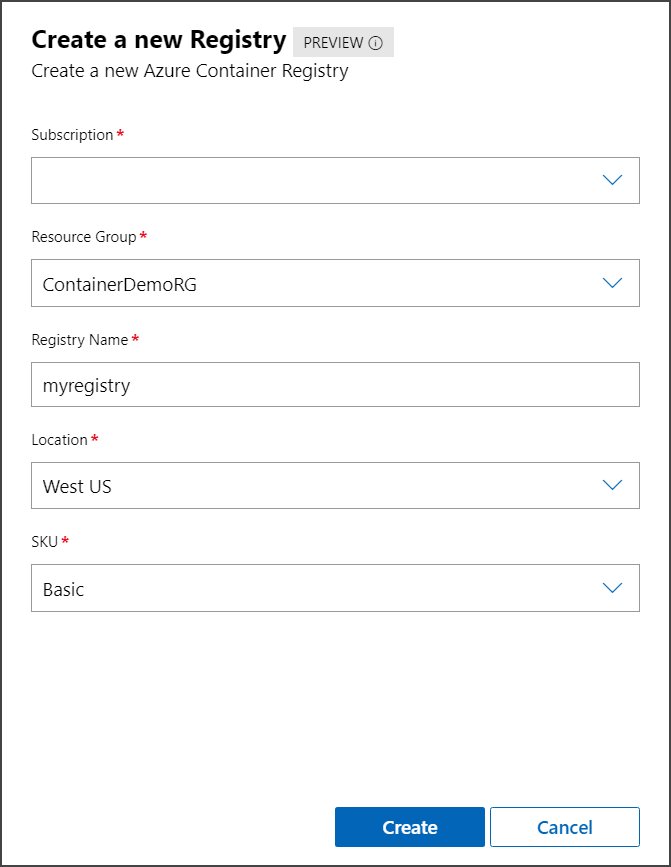
Em Criar um novo registro, selecione a assinatura que você deseja usar para criar um novo registro e o Grupo de Recursos que você deseja alocar o registro. Em seguida, forneça um nome de registro, local e SKU. Para obter mais informações sobre preços e recursos em cada SKU, consulte a documentação do ACR. Clique em Criar para criar o novo registro. Depois de concluído, Windows Admin Center o notificará se a operação for concluída com êxito e você verá o novo registro listado.
Depois que registros e imagens forem listados, você poderá remover uma imagem existente ou efetuar pull dela para o host do contêiner para uso local. Para efetuar pull de uma imagem, selecione a imagem que você deseja efetuar pull e clique em Pull Image:
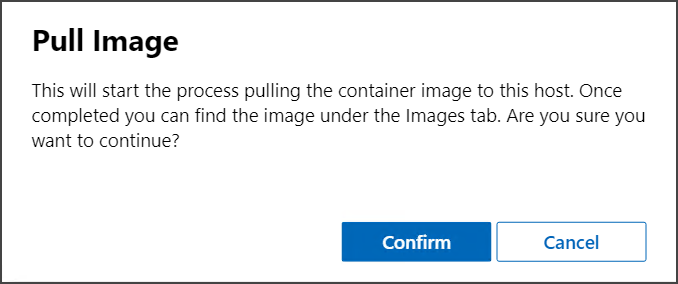
Após a conclusão do processo de pull, Windows Admin Center notificará você e a imagem estará disponível para uso na guia Imagens em Host do contêiner.
Por fim, você pode executar um novo contêiner baseado em uma imagem hospedada no ACR. Para começar, selecione a imagem que você deseja executar e clique em Executar Instância:
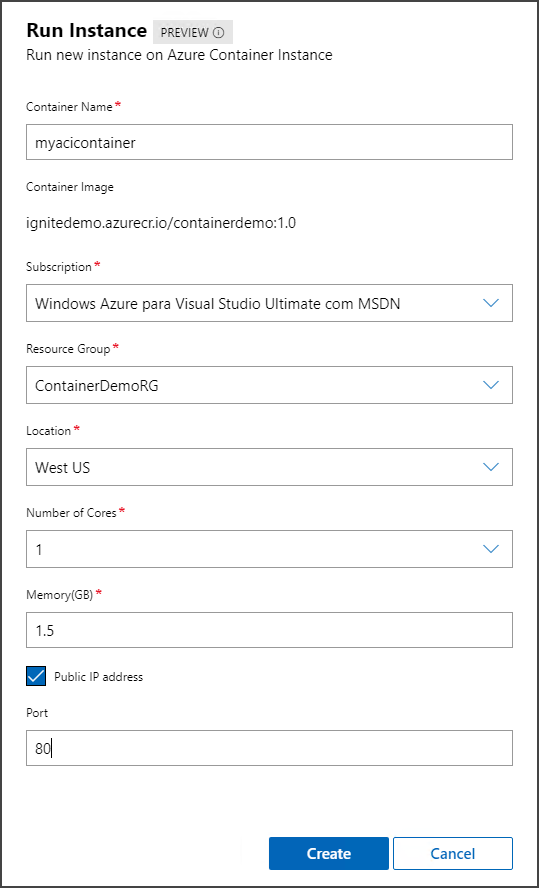
Em Executar Instância, você precisa fornecer um nome de contêiner, qual assinatura usar e o grupo de recursos e o local que deseja executar essa instância.
Em seguida, forneça a alocação de CPU e memória para essa instância, bem como a porta que você deseja abrir, se necessário. Clique em Criar e Windows Admin Center envia o comando para o Azure para executar a instância. Você pode verificar o status da instância de contêiner na guia Instância de Contêiner do Azure .